Как исправить ошибку PowerPoint не удается найти Microsoft Word
Вы когда-нибудь были в середине важной презентации и сталкивались с непонятным сообщением об ошибке: «PowerPoint не может найти Microsoft Word?» Если вы почесываете затылок и задаетесь вопросом, что это значит, не бойтесь — вы не одиноки.
Эта распространенная проблема в Microsoft Office может нарушить ваш рабочий процесс, но мы здесь, чтобы помочь вам разобраться и решить эту неприятную проблему.
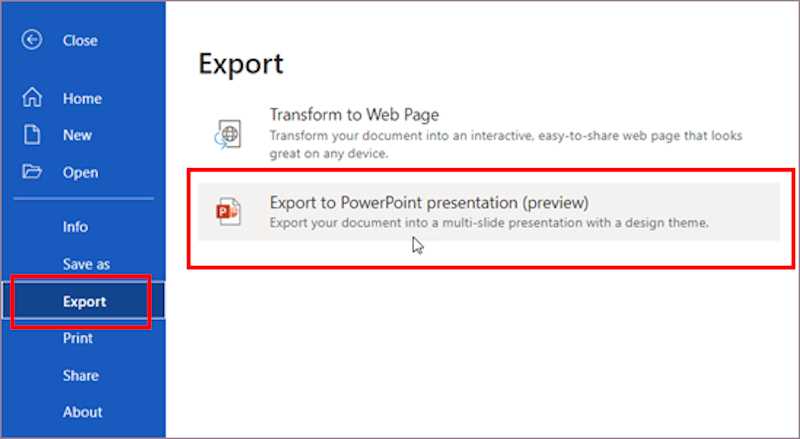 Изображение предоставлено: Microsoft
Изображение предоставлено: Microsoft
Что такое PowerPoint, который не может обнаружить ошибку Microsoft Word?
Представьте себе такой сценарий: вы только что отполировали потрясающую презентацию PowerPoint. В нем идеальный баланс захватывающих визуальных эффектов и познавательного контента. Вы готовы поделиться этим с миром.
Программы для Windows, мобильные приложения, игры - ВСЁ БЕСПЛАТНО, в нашем закрытом телеграмм канале - Подписывайтесь:)
Но затем, когда вы пытаетесь экспортировать его как документ Word или PDF, вас встречает сбивающее с толку сообщение: «PowerPoint не может найти Microsoft Word».
Как правило, PowerPoint использует Microsoft Word для преобразования презентаций в такие форматы, как документы Word или PDF-файлы. Такое удобное партнерство между двумя программными инструментами позволяет вам легко переключаться между различными типами файлов.
Однако когда PowerPoint не может найти Word, это все равно, что пытаться позвонить другу, чей телефон, кажется, загадочным образом исчез, — это расстраивает и сбивает с толку.
Почему PowerPoint не может найти ошибку Microsoft Word?
Наиболее распространенной причиной ошибки «PowerPoint не удается найти Microsoft Word» является несовпадение путей к файлам. Короче говоря, PowerPoint не может найти местонахождение Microsoft Word на вашем компьютере. Это может произойти по разным причинам:
- Проблемы с установкой программного обеспечения. Эта ошибка может возникнуть, если Word не установлен должным образом или не распознается PowerPoint.
- Повреждение файла. Иногда важные файлы, необходимые для этого взаимодействия, могут быть повреждены, в результате чего возникает ошибка.
- Перемещение файлов. Если вы переместили или переименовали каталог установки Microsoft Office, PowerPoint может потерять информацию о том, где находится Word.
- Обновления программного обеспечения. Обновления PowerPoint или Word могут нарушить связь, если не будут выполнены плавно.
Разгадка тайны: шаги по устранению ошибки PowerPoint «Не удается найти Microsoft Word» при экспорте презентации
Теперь, когда мы выяснили причину ошибки, давайте шаг за шагом углубимся в ее решение:
Проверьте установку Microsoft Office
 Изображение предоставлено: Microsoft
Изображение предоставлено: Microsoft
- Убедитесь, что Microsoft Office, включая Word, правильно установлен на вашем компьютере.
- Простая перезагрузка может помочь, если вы недавно обновили или переустановили Office.
Восстановить Microsoft Office
- Откройте панель управления (или настройки в Windows 10) и перейдите в раздел «Программы» или «Приложения».
- Найдите Microsoft Office, выберите его и выберите «Восстановить». Следуйте инструкциям на экране.
Проверьте пути к файлам
- Проверьте правильность путей установки PowerPoint и Word.
- Если вы переместили или переименовали папки, обновите пути соответствующим образом.
Обновите приложение Microsoft PowerPoint и Word.
- Убедитесь, что PowerPoint и Word обновлены.
- Иногда простое обновление может решить проблемы совместимости, вызывающие ошибку.
Переустановите Microsoft Office
 Изображение предоставлено: Microsoft
Изображение предоставлено: Microsoft
В крайнем случае рассмотрите возможность удаления и переустановки Microsoft Office.
Встреча с ошибкой «PowerPoint не может найти Microsoft Word» может напоминать хождение по лабиринту с завязанными глазами. Но помните: технологические ошибки случаются с лучшими из нас.
Поняв основную причину и выполнив шаги, описанные выше, вы сможете вернуться на правильный путь и поделиться своими блестящими презентациями, не упуская ни секунды.
Программы для Windows, мобильные приложения, игры - ВСЁ БЕСПЛАТНО, в нашем закрытом телеграмм канале - Подписывайтесь:)






